打印机打印不了图片怎么办?打印机打印图片的方法
打印机是我们常用的办公工具,大家在使用打印机的时候,有时候会碰到打印不出图片的情况,出现这种情况可能由多种原因造成,包括软件设置不当、驱动程序问题、打印机硬件故障或图片格式不兼容等。那么打印机打印不了图片该怎么解决呢?下面将简单的给大家介绍一下打印机如何打印图片。

1、检查打印机连接与状态
①、确保连接稳定:首先确认打印机是否正确连接到电脑或网络。如果是有线连接,检查线缆是否插紧;如果是无线连接,确认Wi-Fi信号稳定且打印机已成功连接至网络。
②、检查打印机状态:确保打印机开机并处于就绪状态,没有缺纸、墨水/碳粉不足或错误指示灯亮起的情况。
2、更新驱动程序
过时或损坏的打印机驱动程序常常是打印问题的根源。因此,我们需要及时更新打印机驱动程序,这可以通过打印机卫士来自动更新。

 好评率97%
好评率97%
 下载次数:4749871
下载次数:4749871
①、在打印机正常连接到电脑的前提下,打开打印机卫士,点击“立即检测”。
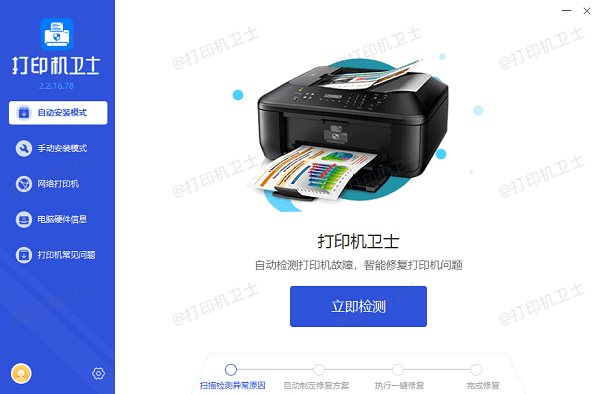
②、如果显示您的打印机驱动异常,点击“一键修复”。
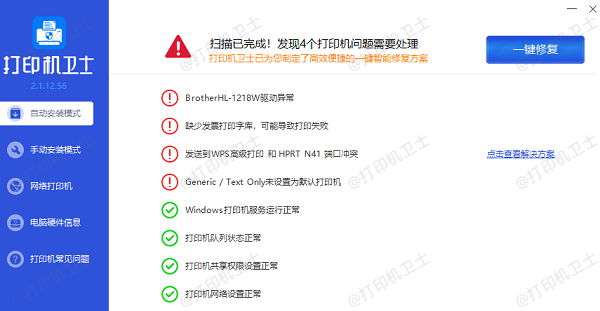
③、等待修复成功后,重启打印机,让新版驱动正常生效,再进行打印预览。
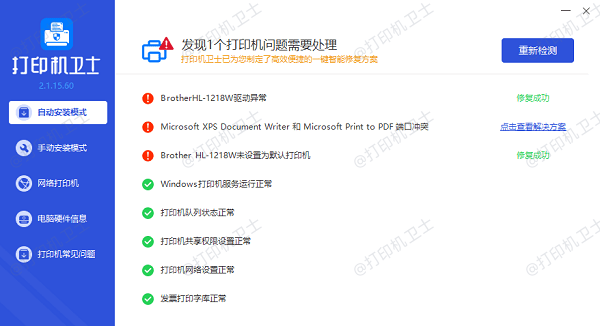
3、软件设置检查
①、打印队列:查看打印队列中是否有待处理的任务或错误信息,如有取消并重试。
②、打印首选项:在打印对话框中,检查是否选择了正确的打印机,并确认打印设置中没有禁用图像打印。有时,“草稿模式”会减少墨水使用,但可能导致图片质量下降。
③、图片格式与大小:确保图片文件格式(如JPEG, PNG等)是打印机支持的,并且文件大小适宜。过大的文件可能会导致打印失败。
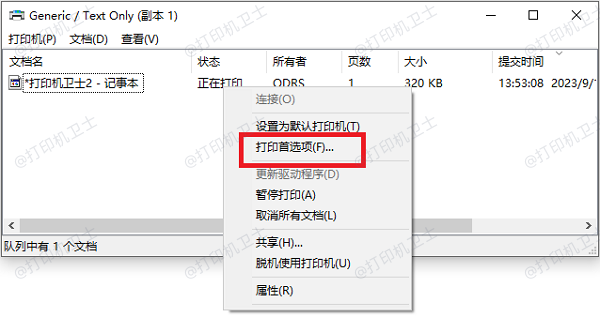
4、检查色彩管理设置
如果图片颜色打印不准确,可能是色彩管理设置问题。在打印设置中,尝试调整为“让打印机管理色彩”,或根据打印机说明书进行相应设置。
5、清洁与维护
长时间未使用的打印机,喷头可能堵塞,影响打印质量。按照打印机维护指南进行喷头清洁或对齐操作。

6、联系技术支持
如果上述方法均无法解决问题,建议联系打印机的制造商客服或技术支持,可能需要专业人员进一步诊断硬件故障或其他深层次问题。
以上就是打印机打印不了图片,恢复打印图片的解决方法,希望对你有帮助。如果有遇到打印机连接、共享、报错等问题,可以下载“打印机卫士”进行立即检测,只需要一步便可修复问题,提高大家工作和打印机使用效率。

 好评率97%
好评率97%
 下载次数:4749871
下载次数:4749871